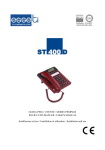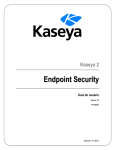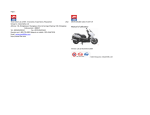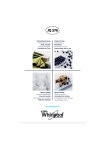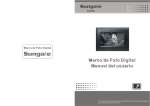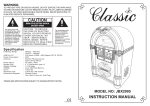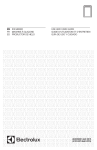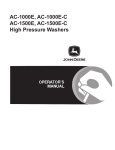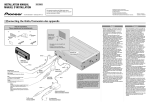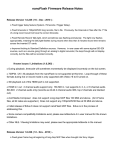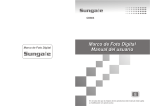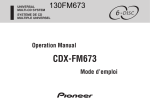Download CD358LD ˵Ã÷Êé (fr).cdr
Transcript
CD358LD Cadre photo numérique Lampe de bureau Cadre photo numérique Manuel pour l'utilisateur Pour aller sur l'amélioration des produits de ce manuel est sujette à modification sans préavis. Sommaire GARANTIE LIMITÉE La garantie limitée ci-dessous, se sont données par le fabricant à l'égard de la marque Sungale DPF joueurs et d'autres produits électroniques achetés et utilisés aux États-Unis de l'Amérique. Le fabricant garantit ce produit contre tout défaut de matériel ou de fabrication comme suit: TRAVAIL: Pour une période de quatre vingt dix (90) jours à compter de la date d'achat si ce produit est défectueux, le fabricant de réparer ou de remplacer le produit, à son choix, sans frais, l'issue de cette vingt-dix (90) jours la période maximale d'un année, une charge de travail de US $ 30.00 seront facturés pour chaque service. PIÈCES: Pour une période d'un an à compter de la date d'achat, le constructeur fournira, sans frais, neufs ou de remplacement des pièces en échange de pièces défectueuses. Après cette période d'un an, le fabricant se charge de la nouvelle ou de pièces de rechange. Cette garantie ne couvre pas: (1) des instructions des clients, l'installation ou la mise en place; (2) dommages cosmétiques ou de dommages à cause d'un accident, une mauvaise utilisation, abus ou de négligence; (3) l'utilisation commerciale du produit, (4) la modification de toute partie du produit; (5) les dommages dus à un mauvais fonctionnement, d'entretien ou de connexion à une mauvaise alimentation; (6) les dommages dus à une tentative de réparation du Produit par une personne autre qu'un établissement agréé par le fabricant pour le service Produit; (7) les consommables (tels que les fusibles et les batteries). Cette garantie est valable uniquement aux États-Unis. Le produit doit être accompagné d'une copie de l'original du reçu d'achat au détail. Si aucune preuve d'achat est fixé, la garantie ne sera pas honoré et frais de réparation seront facturés. Cette garantie est valable à joindre la documentation écrite décrivant la plainte à l'extérieur ou à l'intérieur de la boîte Cette garantie est valide de l'usine numéro de série a été altéré ou enlevé du produit. Le fabricant se réserve le droit de modifier toute la conception de ce produit sans préavis. Pour bénéficier de la garantie, vous devez livrer le produit port payé, soit dans son emballage d'origine ou un emballage offrant un degré de protection égal, plus la preuve d'achat, à: Notice d'utilisation Since ce produit a été approuvé par le standard d'émission électronique en matière d'enregistrement , il peut être en sécurité à la maison. Avant opération Introduction de produits Précautions de sécurité Contenu de l'emballage Identification des parties Alimenter la lampe de bureau 2 3 7 8 9 Fonctionnement de base Connexion Photo Musique Film 10 11 12 13 Advanced Opération Edit les fichiers Reglages Horloge + Alarme Connecter PC 14 17 22 23 Gestion de la clientèle Centre de services 13941 Center Ave Chino, CA 91710 Téléphone: 800-473-5156 Réparation ou de remplacement comme le prévoit le cadre de cette garantie est l'unique recours du consommateur. Le centre de service ne peut être tenue responsable pour tout dommage accessoire ou de violation de toute garantie expresse ou implicite sur ce produit. Sauf dans la mesure interdite par la loi applicable, toute garantie implicite de qualité marchande ou d'adéquation à un usage particulier de ce produit est limitée en durée à la durée de cette garantie. Certains états ne permettent pas l'exclusion ou la limitation des dommages fortuits ou consécutifs. Or les limitations de durée d'une garantie implicite, de sorte que les limitations ou exclusions ci-dessus mai ne pas s'appliquer à vous. Cette garantie vous donne des droits spécifiques, et de mai, vous avez d'autres droits qui varient d'un état à l'autre. Question & Réponse Dépannages Spécifications du produit 24 25 26 Avant opération Cadre photo numérique: La lampe de bureau Cadre Photo Numérique est une combinaison de lampe de bureau et cadre photo numérique. Il a été conçu pour conserver vos souvenirs à portée de main et de vous fournir une lumière douce. Avec son brillant et vivant écran LCD, ce Cadre photo numérique vous offre une alternative à l'impression photo, en ajoutant un nouveau niveau de confort pour votre vie. Principales caractéristiques Cadre photo numérique: 3,5'' Haute définition, écran digital LCD ultra mince Affichage de vos images en diaporama et pas en mode spectacle 512 MB de mémoire intégrée stocke vos photos préférées L'insertion d'une carte mémoire pour afficher les photos / audio / vidéo USB OTG pour lire les cartes externes et se connecter à l'ordinateur pour manager fiches Digital calendrier / horloge analogique / alarme Boutons de menu amicaux et interface d'utilisateur Luminosité réglable, Protection aux yeux Flexible métallique pour un angle d'ajustement Hauteparleur stéréophonique intégré LED Lamp: Lumière lumineuse mais douce avec 18 LEDs, Protection aux yeux Consommation de 5W en énergie efficace Durée de vie super longue de 30,000 heures de fonctionnement Effet de chauffage bas Respect de l'environnement- sans mercure Durabilité haute, réduction de coût de maintenance Flexible tuyau de métal, pour tout réglage de l'angle Note: Le nombre de photos à stocker de la mémoire embarquée peut varier en raison de la taille du fichier sauvegardé. FCC et Information de sécurité FCC Partie 15.19 Cet appareil est conforme à la Partie 15 des règlements de la FCC. Son fonctionnement est soumis aux deux conditions suivantes: (1) ce dispositif ne peut pas causer d'interférences nuisibles et (2) cet appareil doit accepter toute interférence reçue, y compris les interférences qui peuvent provoquer un fonctionnement indésirable. FCC partie 15.21 Attention : Les changements ou modifications à cette unité non expressément approuvé par la partie responsable de la conformité peuvent annuler l'autorité de faire fonctionner l'équipement. FCC partie 15.105 Attention: Cet équipement a été testé et jugé conforme aux limites pour un appareil numérique de classe B, conformément à la Partie 15 des règlements de la FCC, Ces limites sont conçues pour fournir une protection raisonnable contre les interférences nuisibles dans une installation résidentielle. Cet équipement génère, utilise et peut émettre des fréquences radio et, s'il n'est pas installé et utilisé conformément aux instructions, peut provoquer des interférences qui ne se produiront pas dans une installation particulière. Si cet équipement provoque des interférences nuisibles à la radio ou à la réception de la télévision, ce qui peut être déterminé en mettant l'équipement hors et sous tension. L'utilisateur est encouragé à corriger l'interférence par une ou plusieurs des mesures suivantes: Réorienter ou déplacer l'antenne de réception Augmenter la distance entre l'équipement et le récepteur. Connecter l'équipement à une sortie sur circuit à laquelle le récepteur est branché. Consulter le concessionnaire ou un spécialiste ou technicien radio TV. Avant opération Gestion de la clientèle Spécifications du produit Précautions de sécurité Spécifications peuvent être modifiées sans préavis dans l'intérêt d'améliorer la performance de ses produits. Assurez-vous de passer en revue les précautions pour assurer la sécurité des utilisateurs. Alimentation connexe Spécifications du produit Item Détails LCD D'affichage Taille 3.5 Inch (Diagonal)(4:3) Matching image Résolution 320(Horizontal)*240 (Vertical) Mémoire Mémoire interne 512MB Carte mémoire Compatible SD/MMC/ Bâtonnet de Mémoire Support des formats Images JPEG (JPG) Alimentation Adapteur Entrée: 100~240V AC, Sortie: 12V, 1A DC Consommation d'électricité 5W (Sous fonctionnement) USB Connection USB AVERTISSEMENT: l'infoumation indique que, si vous le négligez, pourrait entraîner des blessures graves et / ou de décès à l'utilisateur. ATTENTION: l'infoumation indique que, si vous le négligez, pourrait entraîner un préjudice à l'utilisateur et / ou de dommage matériel. 01.Utiliser uniquement l'alimentation autouisée. Le fait de ne pas le faire pourrait se traduire par produit tombant en panne. 02.Lous de la connexion d'alimentation, assurer que vos mains sont secs. Sinon, cela pourrait entraîner un choc électrique 03.Assurer que l'alimentation est fermement branché. Sinon, cela pourrait entraîner un choc électrique. 04.Il ne faut pas laisser le coudon d'alimentation trop enchevêtré et ne faut pas placer d'objets lourds sur le coudon. Sinon, cela pourrait entraîner un choc électrique. 05.Il ne faut pas brancher l'alimentation électrique à un bloc multiprise à divers autres connexions. Sinon, cela pourrait provoquer un incendie. 06.Débrancher l'alimentation sous des conditions météouologiques défavouables, notamment le tonnerre et l'éclairs. Sinon, cela pourrait provoquer un incendie. USB 2.0 Note: Toutes les données sont fournies à des fins de référence seulement. Sungale réserve le droit d'apporter des modifications sans préavis. Avant opération Gestion de la clientèle Dépannages Précautions de sécurité S'il vous plaît lisez attentivement les lignes directrices suivantes afin d'assurer la sécurité des usagers et éviter les dysfonctionnements. Si vous avez des questions, s'il vous plaît consulterle guide de dépannage ci-dessous. Certains contrôles simples ou un ajustement mineur de votre part peut éliminer le problème. Produits connexes 01. La chute du produit ou de le soumettre à un impact significatif peut causer des dommages. 03. Les rayages à l'écran LCD peuvent causer des dommages. 05. Soumettre le produit à foute humidité et / ou de chaleur peut causer des dommages. 02. Un déversement de l'eau ou tout autre liquide sur le produit peut causer des dommages. 04. Lous du nettoyage de l'écran LCD, il faut éviter les dommages en désactivant le pouvoir, puis essuyer doucement avec un chiffon doux. 06. Assurez-vous d'éteindre l'appareil avant de brancher ou de débrancher l'alimentation. Assurer que le bouton d'alimentation est allumé. Veiller à ce que le cordon d'alimentation n'est pas Pas d'alimentation endommagé Assurer le cordon d'alimentation est fermement connecté à la sortie Impossible de lire la carte 1. copiez le contenu de votre carte à votre ordinateur, puis formatez votre carte, puis passe votre photos / musique / films dans votre carte, puis insérez la carte à DPF. 2. Assurer que la carte n'est pas endommagé 3. Assurer que la carte est connectée à la DPF correctement 4. Assurer que la carte a contenu (photo / musique / films), en l'absence de contenu dans la carte, l'écran affiche "Les fichiers ne peuvent pas être trouvés" 5. Ne pas insérer votre carte et USB en même temps au même moment. Sinon, l'un des dispositifs ne peuvent pas être reconnue. Impossible de lire le portable USB flash driver 1.Cette unité est la version USB 2.0 port, assurez-vous que votre port USB 2.0 est la version. 2. Ne pas insérer votre carte et USB en même temps au même moment. Sinon, l'un des dispositifs ne peuvent pas être reconnue. Avant opération Gestion de la clientèle Question & Réponse Précautions de sécurité Ce chapitre va tenter de dépanner les problèmes communs que peuvent apparaître multimédia avec la DPF. Si ce guide ne peut pas résoudre votre problème, il ne faut pas démonter la machine vous-même. S'il vous plaît lisez attentivement les lignes directrices suivantes afin d'assurer la sécurité des usagers et éviter les dysfonctionnements. Produits connexes Réponse Question Quels formats des photos sont pris en charge par le cadre photo numérique? Photo: JPG Quelles cartes de mémoire sont compatibles avec le Cadre Photo Numérique? Sécuriser la Carte Numérique (SD)/Caret Multimédia(MMC)/Caret Bâtonnet de Mémoire (MS). Dose Multimédia cadre photo numérique est doté de mémoire interne? Oui. Le joueur dispose d'une mémoire interne de 512 MB. Puis-je insérer plusieurs cartes mémoire? Oui. Vous pouvez insérer une des cartes SD, MMC, MS à chaque fois. Quelle est la meilleure résolution d'image affichée sur l'écran? Le lecteur de meilleur résolution est de 320 x 240 Puis je faire pivoter une image sur l'écran? Oui. Appuyez sur le bouton droit ou gauche pour faire pivoter une image. Puis je régler la couleur de l'image? Toutes les couleurs de paramètres sont préréglés en usine. Vous ne pouvez régler la luminosité et le contrat de l'écran Digital Photo Frame Pourquoi ne pas avancer à la prochaine photo? (1)Il y a seulement une image dans le cadre; (2) Vous affichez les images de haute résolution sur la carte. Un certain des images de haute résolution peut s'afficher (3) Vous êtes en mode d'affichage STEP SHOW. (4) L'image prochaine est endommagée. Pourquoi seulement 15 images affichées? Utiliser les touches directionnelles pour choisir l'image sur le coin inférieur droit, puis Appuyer sur gauche pour voir les photos next15 aperçu. Pourquoi l'image d'affichage semble lent? Vous visualiser les photos en haute résolution, haute résolution, les images peuvent prendre du temps à s'afficher. Digital Photo Frame Pourquoi ne pas afficher les photos? Assurer-vous que votre carte mémoire est insérée la propriété et que les images qui y sont au format JPEG. Assurer-vous que vous avez sélectionné l'icône PHOTO dans le menu principal. Pourquoi l'image ne couvre pas la totalité de l'écran? Ce n'est pas un problème de qualité L'image qui est 4:3 et la résolution supérieure à 320 x 240 can de couvrir la totalité de l'écran, s'il vous plaît, afin d'ajuster l'image ration à 4: 3, et la résolution de 320 x 240 ou supérieur. Je ne peux pas voir la liste des fichiers? Vous êtes en mode aperçu. S'il vous plaît entrer dans le menu de configuration du menu de réglage-photo, régler le point de déposer People Manager Le produit ne peut pas lire la carte? Assurer-vous que vous avez inséré la carte ou disque USB. 01. L'exploitation de cette lampe trop près de votre radio mai causer des interférences. 02. Ne pas tirer sur la lampe dur 03. Assurez-vous que le feu n'est pas placé dans un environnement à haute température. 04. Immédiatement en tirant sur la fiche quand il ya quelque chose d'anormal se produit. 05. Ne pas tirer sur le cordon d'alimentation arbitrairement. 06. Retirez le bouchon quand le feu n'est pas utilisé pendant une période prolongée. Avant opération Advanced Opération Connecter PC Précautions de sécurité S'il vous plaît lisez attentivement les lignes directrices suivantes afin d'assurer la sécurité des usagers et éviter les dysfonctionnements. Dans le menu principal, sélectionner le menu Connecter PC. Produits connexes Connect PC 01. Ne prenez pas l'appareil en dehors de ce réaménagement. 02. Assurez-vous que du papier tissu et pas dans l'ombre. Utiliser le câble USB fourni pour connecter DPF-vous à votre PC. Ensuite, appuyer sur le bouton OK. Ne le connecter pas à votre DPF lorsque le PC de lire. Note: L'ASSP est un logiciel développé par Sungale pour gérer les fichiers dans la mémoire interne afin d'optimiser l'utilisation de la source de la mémoire. Début ASSP Sur votre ordinateur, cliquer sur "Mon ordinateur", puis, cliquer sur "périphérique de stockage de disque". Ensuite, double-cliquer sur Fileconverter. exe, vous entrer dans ASSP interface. 03. Ne mettez pas le feu sur les livres ou inégale place. 04. Ne pas utiliser la lampe en milieu aquatique ou humide. Astuce: 1 si votre PC est défini comme auto-run, vous entrer dans l'interface directement ASSP, aucune opération n'est nécessaire. 2. Le PC installé le logiciel anti-virus ou d'autres hold-up du logiciel fera le "autorun.inf" invalide, Dans ce cas, le fichier est sauvegardé comme fichier caché, si vous voulez l'autorun ASSP, vous pouvez configurer votre ordinateur pour afficher les fichiers cachés. Utiliser ASSP 1. Cliquez sur "AddFile", votre ordinateur les fichiers et les dossiers apparaît, double cliquez sur le fichier ou la photo pour l'ajouter à votre DPF. 2. Patienter "Déplacer" ou "Ctrl", vous pouvez le télécharger de multiples fichiers ou des photos à votre DPF. 05. S'il vous plaît en tirant sur la fiche avant de remplacer la source de lumière et d'utiliser le droit de source de lumière. 06. Assurez-vous que la lampe est bien loin des gaz inflammables De cette manière, les photos téléchargées seront stockés à 800 480 en fonction de votre filtre de l'écran du MP3 et les fichiers seront transférés ans des fichiers WMA. Lorsque vous avez terminé l'opération, sans enlever le câble USB de votre PC Astuce: Vous pouvez également prendre le DPF comme un périphérique de stockage, sélectionner les photos à partir de votre ordinateur, puis de les coller dans la mémoire interne du PDF. De cette manière, les photos seront stockées sans compression. Si vous souhaitez optimiser votre mémoire interne, vous pouvez sélectionner les photos, puis cliquez sur le bouton "Convertir". Attention: Une fois que vous formatez la mémoire interne de votre filtre à particules, l'ASSP logiciel sera supprimé. Dans cette situation, vous pouvez toujours utiliser le filtre comme un périphérique de stockage, et de copier, coller, supprimer des fichiers après la connexion de votre PC à la DPF. Advanced Opération Avant opération Horloge + Alarme Contenu de l'emballage Horloge Dans le menu principal, utiliser les boutons de navigation pour sélectionner le menu Horloge, appuyer sur OK pour entrer dans l'interface d'horloge analogique et appuyez à nouveau sur OK pour le changement dans l'interface d'horloge numérique. Pour l'améliouation de la perfoumance de ses produits et / ou la qualité, les éléments de base peuvent être modifiés sans préavis. Les composants peuvent différencier légèrement l'aspect avec les images fournies. Clock Alarme Note: Le cadre photo numérique supporte le multi-fonction d'alarme. Assurez-vous garder le cadre photo numérique sur un signal d'alarme après la mise en place et à l'alarme sonne. Cadre photo numérique de lampe de bureau Manuel pour l'utilisateur Adaptateur d'alimentation Guide de démarrage rapide Alarm Entrez dans le menu Alarme Dans le menu principal, appuyez sur les boutons de navigation pour sélectionner le menu d'alarme et appuyez sur OK pour entrer dans le menu d'alarme. Réglage de alarme Utiliser le bouton de gauche ou de droite pour passer à l'icône désirée, et utiliser le bouton en haut et en bas pour changer les valeurs de paramètre. Astuce 1: Vous pouvez configurer 3 alarmes en même temps. Il existe 4 types d'alarme sonore (Forest / coq / jet d'eau / mer mouette) de votre choix. Il permet d'afficher des images différentes dans les différents arrière-plan sonore d'alarme. Astuce 2: Lorsque le réveil sonne, il sonne de 60 ans. Si il n'y a pas de fonctionnement en 60 ans, il s'arrête automatiquement et sonne à nouveau après environ 5 minutes. SORTIE Sélectionner l'icône SORTIE et appuyer sur OK ou appuyez sur la touche SORTIE pour revenir directement au menu principal. Câble USB Avant opération Advanced Opération Identification des parties Réglage Le contenu du package mai varier légèrement d'aspect avec les images fournies. 12 13 Setup Menu- Personnalisé Setup Langue OSD Dans le menu de démarrage, sélectionner Menu-personnalisé installation. Ensuite, sélectionner la langue de l'OSD le point de changer la langue d'affichage. Mode de répétition OK 1 9 11 10 Dans le menu de de démarrage, sélectionner le Menu-installation personnalisée Ensuite, sélectionner le mode de répétition de modifier l'interface du menu de configuration des couleurs Sélectionner un morceau à répéter Sélectionner le dossier à répéter le dossier actuel Sélectionner tous les cours de répétition de carte mémoire / disque dur Sélectionner Arrêt pour annuler le mode répétition. 2345 6 78 1. OFF / ON: Tourner le bouton à droite ou à gauche pour allumer / éteindre la lampe et d'ajuster la lumière 2. Power: appuyer sur le bouton pour allumer le cadre photo numérique. 3. Photo: appuyer sur pour afficher les photos directement. 4. Musique: appuyer sur pour entrer dans la liste de la musique et jouer de la musique directement. 5. Vidéo: appuyer sur pour entrer dans la liste de films directement. 6. SORTIE: appuyer sur pour quitter le menu actuel. 7. :Passer à la dernière icône, ou de faire pivoter l'image à gauche par 90, ou diminuer le volume. 8. :Aller à l'icône suivante, ou de tourner l'image de droite 90, ou augmenter le volume 9. :Passer à la partie supérieure de l'icône / image précédente. 10. :Passer à la sous icône / image suivante. 11. OK: Appuyer sur la touche pour entrer et à confirmer. 12. SD / MMC / MS: Insérer la MS / SD / MMC carte. 13. USB: Connecter le disque USB ou d'autres périphériques externes à la DPF et de connecter le cadre photo numérique à l'ordinateur. Régler date et heure Dans le menu de configuration, sélectionner le menu Menu-installation personnalisée Ensuite, sélectionner la date et l'heure d'entrer la date et l'heure le mode de réglage. Appuyer sur le bouton gauche et droite pour sélectionner des éléments, appuyer sur la touche Haut et Bas pour régler la valeur; Cliquer sur OK pour confirmer les paramètres et sélectionner Annuler pour abandonner les paramètres. Défaut Dans le menu de démarrage, sélectionner Menu-installation personnalisée. Ensuite, sélectionner le point par défaut pour réinitialiser l'appareil à l'usine par défaut. Sortie Dans le menu de démarrage, sélectionner le Menu-installation personnalisée. Ensuite, sélectionnerla sortie à la fin du menu de configuration pour retourner au menu principal Advanced Opération Avant opération Setup Menu-Display Setup Alimenter la lampe de bureau Setup Menu-Display Setup Nomal Bright Soft Luminosité Dans le menu de démarrage, sélectionner Setup Menu-Display Setup. Ensuite, sélectionner le point de changer la luminosité de la luminosité . Sélectionner Normal / Brillant / Soft pour ajuster l'affichage Contraste Dans le menu de démarrage, sélectionner Setup Menu-Display Setup. Ensuite, sélectionner le point de contraste pour ajuster le contraste. TFT Luminosité Dans le menu de démarrage, sélectionner Setup Menu-Display Setup. Ensuite, sélectionner le point TFT Luminosité pour ajuster la luminosité TFT. TFT de contraste Dans le menu de démarrage, sélectionner Setup Menu-Display Setup. Ensuite, sélectionner le point TFT de contraste pour ajuster le contraste TFT. TFT Saturation Dans le menu de démarrage, sélectionner Setup Menu-Display Setup. Ensuite, sélectionner le point de saturation TFT pour ajuster la saturation TFT 1. Connecter l'adaptateur secteur à la prise DC EN. 2. Insérer la cable d'alimentation. 3. Turn OFF / ON sur le bouton de puissance de la lampe, presse le bouton d'alimentation pour allumer le cadre photo numérique. Fonctionnement de base Connection Insertion de carte mémoire Lousque vous insérez une carte mémoire dans le produit, repoutez-vous à l'image pour faire en soute que la carte mémoire et le produit sont courectement alignés. (Le côté de la carte mémoire sur lequel est collée la vignette apposée doit faire face à l'avant) Aligner la carte mémoire ou la tête en bas au verso mai causer du dommage qui est la seule responsabilité de l'utilisateur. (Utilisation de SD, Mémoire Stick, cartes MMC activé) Advanced Opération Réglage Parcourir Dans le menu de configuration de démarrage, sélectionner Setup Menu-Photo. Ensuite, sélectionner Parcourir pour définir le point de navigation en mode désiré. Régler la Navigation (Aperçu / gestionnaire de fichier) en mode de pré-visualiser les photos en mode différent. Show Type Note: 1. MS Duo n'est pas compatible seul. Mais il peut être soutenu avec l'aide de l'adaptateur MS Duo. 2. Il est recommandé que le plein format être effectuée avant de poursuivre une carte mémoire pour la première fois. 3. Il est recommandé de ne pas insérer une carte mémoire supplémentaire et de mémoire USB en même temps. Sinon, le périphérique USB sera lu en premier, et ne reconnaît pas la carte. Enlèvement Carte Mémoire Retirerla carte mémoire à partir d'une fente dans la direction opposée à partir de laquelle il a été inséré. Note: le produit par défaut à l'image stockée dans la mémoire interne en l'absence de carte mémoire supplémentaire est présent, ou le produit par défaut pour les images stockées sur la carte mémoire insérée, appuyer sur la touche MENU pour revenir au menu principal. 2272X1704 Show Type 2009/05/18 (Gestionnaire de fichiers en mode) (Ongle de pouce en mode) Setup Menu-Auto-Play Photo Dans le menu de configuration, sélectionner le menu Configuration-AutoPlay. Ensuite, sélectionner les photos à mettre en affichant la photo automatique ou manuel. 1. Régler le jeu de photo automatique ON: Il sera automatiquement afficher les photos en mode diaporama. 2. Régler automatiquement la photo OFF à jouer: Pour jouer manuel. Advanced Opération Fonctionnement de base Réglage Photo Setup Menu-photo reglages Show Type Intervalle de temps Dans le menu de configuration de démarrage, sélectionner Setup MenuPhoto. Ensuite, sélectionner l'intervalle de temps le point de régler l'heure souhaitée de l'image qui reste sur l'écran en mode diaporama. L'intervalle de temps peut être réglé sur 5 secondes / 10seconds/ 15seconds/30 seconds/1min/3min. Effet de transition Dans le menu de configuration de démarrage, sélectionner Setup MenuPhoto. Ensuite, sélectionner l'intervalle de l'effet du point de mettre en images les effets de transition. Vous pouver directement mis en effet le transfert de l'image (sans effet, la couverture haut / bas / gauche / droite, Découvrer le haut / bas / gauche / droite, essuyer le haut / bas / gauche / droite Poussez vers le haut / bas / gauche / droite, Blind Vertical / Horizontal, Block, Random) Montrer Type Dans le menu de configuration, sélectionner Setup Menu -Photo. Ensuite, sélectionner l'option Montrer Type de mettre la photo de type affichage. Sélectionner Plein Ecran apte à afficher des images à l'écran en mode diaporama et sélectionner Plein écran pour afficher toute l'image en mode diaporama. Mode diaporama Astuce 1: appuyer sur la touche PHOTO pour afficher les images en mode diaporama. Astuce 2: Dans le menu principal, utiliser les boutons de navigation pour sélectionner le menu Photo, appuyer sur la touche OK et sélectionner un périphérique, puis appuyer sur OK pour afficher des images en mode diaporama. Astuce 3: En mode aperçu, sélectionner une photo et appuyez sur la touche OK pour commencer un diaporama. Mode de étape show Astuce 1: En mode diaporama, appuyez sur la touche OK pour le changement dans l'étape show mode. Astuce 2: Dans le menu de configuration, sélectionnez l'installation personnalisée. fixer le mode de répétition comme One. Mode de aperçu Dans le mode diaporama, appuyer sur le bouton SORTIE pour entrer dans le mode miniature. Pivoter une photo En diaporama ou pas afficher le mode, appuyez sur le bouton de gauche pour faire pivoter la photo de gauche 90°, et appuyer sur la bouton de droite pour faire pivoter la photo de droite 90°. Appuyer sur la touche SORTIE pour sauvegarder l'opération. Advanced Opération Fonctionnement de base Musique Réglage Jouer de la musique Entrer le menu de configuration Astuce 1: appuyer sur le bouton Musique pour entrer dans la liste de musique et de jouer la musique. Astuce 2: Dans le menu principal, utiliser les boutons de navigation pour sélectionner le menu Musique, et appuyer sur la touche OK et sélectionner un périphérique, puis appuyer sur OK pour entrer dans la liste de musique. Dans le menu principal, appuyer sur la touche de navigation pour sélectionner l'icône Setup, appuyer sur OK pour entrer dans le mode de réglage. 00:02:35 Setup USB Music 44.1KHz 64kBPS 05:03 Sélectionnez une chanson Utiliser le bouton ou pour sélectionner le dossier désiré et le chant. Appuyer sur OK pour jouer. Déplacement du point de réglage souhaité Appuyer sur le bouton ou pour sélectionner les éléments, appuyer sur le bouton pour entrer en liste d'articles, et appuyer sur les boutons ou sélectionner les éléments de réglage désiré. Setup Menu-Display Setup Réglage du volume Setup Menu-Display Setup Lors de la lecture de musique, appuyer sur le bouton de gauche ou de droite pour diminuer ou augmenter le volume. 00:02:35 USB Changer les Réglage Volume 06 Photo + Musique Dans le diaporama ou l'étape show mode, appuyez sur le bouton Musique pour commencer un diaporama en musique de fond. Appuyer sur le bouton Musique pour désactiver de nouveau la musique. Sortie Dans le fichier de musique, appuyez sur Sortie pour revenir au menu précédent. Après avoir sélectionné un certain élément de réglage, appuyer sur la touche pour entrer dans la liste de valeurs, et appuyer sur la touche ou pour sélectionner la valeur désirée. Ensuite, appuyer sur OK pour confirmer. Vous pouvez appuyer sur la touche pour revenir au point précédent, et appuyer sur la touche SORTIE pour revenir au menu principal. Advanced Opération Fonctionnement de base Musique Edit les fichiers Sélectionner l'icône Coller, puis appuyer sur OK pour confirmer. S'il existe un fichier dans la liste sous le même nom, vous verrer l'écran suivant: 1 USB A Jouer de la film Astuce 1: appuyer sur le bouton play FILM le film. Astuce 2: Dans le menu principal, utilisez les boutons de navigation pour sélectionner le menu MOVIE et appuyez sur OK, sélectionnez un appareil et appuyez sur OK pour lire le film. Can’t over write the file please press OK to reture Note: Appuyer sur le bouton Sortier pour revenir à la liste de films. Reture Edit Si les fichiers sont collées les nouveaux fichiers ou de la liste, l'écran s'affiche comme ci-dessous: Movie 1 USB A Copy File please wait... 038% 2/2 Réglage du volume Edit Appuyer sur le bouton de gauche ou de droite pour diminuer ou augmenter le volume pendant la lecture des films. Supprimer des fichiers Utiliser les boutons de navigation pour sélectionner l'icône Modifier, appuyer sur le bouton OK, l'écran s'affiche à l'écran comme ci-dessous à droite: Sortie USB Dans le fichier vidéo, appuyer sur Sortie pour revenir au menu précédent. Copy Delete New Folder Return Edit Utiliser les boutons de navigation pour sélectionner l'icône Supprimer, appuyer sur le bouton OK, Il y aura un bout à l'écran, sélectionner l'icône Oui pour confirmer l'opération, et sélectionner l'icône de NO à renoncer à l'opération. Advanced Opération Advanced Opération Edit les fichiers Edit les fichiers Dans le menu principal, utiliser les boutons de navigation pour sélectionner le menu Edition, puis appuyer sur le bouton OK, l'écran s'affiche à l'écran comme ci-dessous: Format de mémoire Activer l'icône éditer, utiliser les boutons de navigation pour sélectionner le format Mémoire icône au format de la mémoire. Copier et coller des fichiers Dans la liste des fichiers, sélectionner le fichier que vous souhaitez copier et appuyer sur OK pour confirmer l'opération. Pour copier de plus, continuer de sélectionner les fichiers. Les fichiers seront confirmées dans un cadre jaune. Sélectionner l'icône désirée, appuyer sur le bouton OK et utiliser le bouton de navigation pour activer éditer des fichiers. USB 13 Après avoir mis en évidence l'icône Modifier, appuyer sur le bouton OK, l'écran s'affiche à l'écran comme ci-dessous: Edit Utiliser les boutons de navigation pour activer l'icône Modifier l'écran s'affiche à l'écran comme ci-dessous: USB New Folder Format Memory Return USB Edit Copy Delete New Folder Return Créez un nouveau dossier Utiliser les boutons de navigation pour sélectionner l'icône Nouveau dossier, appuyer sur le bouton OK, vous verrer l'écran suivant: Icônes USB 1 A Edit 1 2 3 4 5 6 7 Signification Champ d'entrée Retour à supprimer Retirer le curseur à gauche / droite Confirmer et de sortie Barre d'espace Entrées solution Donner de l'opération Edit Utiliser le bouton de navigation pour sélectionner l'icône de copie, appuyer sur Entrée pour confirmer l'opération Dans la liste des fichiers, sélectionner le périphérique de stockage ou un dossier, puis d'activer l'icône Modifier. L'écran s'affiche comme ci-dessous: USB Paste New Folder Return Utiliser le clavier logiciel au nom du nouveau dossier. Edit Advanced Opération Advanced Opération Edit les fichiers Edit les fichiers Dans le menu principal, utiliser les boutons de navigation pour sélectionner le menu Edition, puis appuyer sur le bouton OK, l'écran s'affiche à l'écran comme ci-dessous: Format de mémoire Activer l'icône éditer, utiliser les boutons de navigation pour sélectionner le format Mémoire icône au format de la mémoire. Copier et coller des fichiers Dans la liste des fichiers, sélectionner le fichier que vous souhaitez copier et appuyer sur OK pour confirmer l'opération. Pour copier de plus, continuer de sélectionner les fichiers. Les fichiers seront confirmées dans un cadre jaune. Sélectionner l'icône désirée, appuyer sur le bouton OK et utiliser le bouton de navigation pour activer éditer des fichiers. USB 13 Après avoir mis en évidence l'icône Modifier, appuyer sur le bouton OK, l'écran s'affiche à l'écran comme ci-dessous: Edit Utiliser les boutons de navigation pour activer l'icône Modifier l'écran s'affiche à l'écran comme ci-dessous: USB New Folder Format Memory Return USB Edit Copy Delete New Folder Return Créez un nouveau dossier Utiliser les boutons de navigation pour sélectionner l'icône Nouveau dossier, appuyer sur le bouton OK, vous verrer l'écran suivant: Icônes USB 1 A Edit 1 2 3 4 5 6 7 Signification Champ d'entrée Retour à supprimer Retirer le curseur à gauche / droite Confirmer et de sortie Barre d'espace Entrées solution Donner de l'opération Edit Utiliser le bouton de navigation pour sélectionner l'icône de copie, appuyer sur Entrée pour confirmer l'opération Dans la liste des fichiers, sélectionner le périphérique de stockage ou un dossier, puis d'activer l'icône Modifier. L'écran s'affiche comme ci-dessous: USB Paste New Folder Return Utiliser le clavier logiciel au nom du nouveau dossier. Edit Advanced Opération Fonctionnement de base Musique Edit les fichiers Sélectionner l'icône Coller, puis appuyer sur OK pour confirmer. S'il existe un fichier dans la liste sous le même nom, vous verrer l'écran suivant: 1 USB A Jouer de la film Astuce 1: appuyer sur le bouton play FILM le film. Astuce 2: Dans le menu principal, utilisez les boutons de navigation pour sélectionner le menu MOVIE et appuyez sur OK, sélectionnez un appareil et appuyez sur OK pour lire le film. Can’t over write the file please press OK to reture Note: Appuyer sur le bouton Sortier pour revenir à la liste de films. Reture Edit Si les fichiers sont collées les nouveaux fichiers ou de la liste, l'écran s'affiche comme ci-dessous: Movie 1 USB A Copy File please wait... 038% 2/2 Réglage du volume Edit Appuyer sur le bouton de gauche ou de droite pour diminuer ou augmenter le volume pendant la lecture des films. Supprimer des fichiers Utiliser les boutons de navigation pour sélectionner l'icône Modifier, appuyer sur le bouton OK, l'écran s'affiche à l'écran comme ci-dessous à droite: Sortie USB Dans le fichier vidéo, appuyer sur Sortie pour revenir au menu précédent. Copy Delete New Folder Return Edit Utiliser les boutons de navigation pour sélectionner l'icône Supprimer, appuyer sur le bouton OK, Il y aura un bout à l'écran, sélectionner l'icône Oui pour confirmer l'opération, et sélectionner l'icône de NO à renoncer à l'opération. Advanced Opération Fonctionnement de base Musique Réglage Jouer de la musique Entrer le menu de configuration Astuce 1: appuyer sur le bouton Musique pour entrer dans la liste de musique et de jouer la musique. Astuce 2: Dans le menu principal, utiliser les boutons de navigation pour sélectionner le menu Musique, et appuyer sur la touche OK et sélectionner un périphérique, puis appuyer sur OK pour entrer dans la liste de musique. Dans le menu principal, appuyer sur la touche de navigation pour sélectionner l'icône Setup, appuyer sur OK pour entrer dans le mode de réglage. 00:02:35 Setup USB Music 44.1KHz 64kBPS 05:03 Sélectionnez une chanson Utiliser le bouton ou pour sélectionner le dossier désiré et le chant. Appuyer sur OK pour jouer. Déplacement du point de réglage souhaité Appuyer sur le bouton ou pour sélectionner les éléments, appuyer sur le bouton pour entrer en liste d'articles, et appuyer sur les boutons ou sélectionner les éléments de réglage désiré. Setup Menu-Display Setup Réglage du volume Setup Menu-Display Setup Lors de la lecture de musique, appuyer sur le bouton de gauche ou de droite pour diminuer ou augmenter le volume. 00:02:35 USB Changer les Réglage Volume 06 Photo + Musique Dans le diaporama ou l'étape show mode, appuyez sur le bouton Musique pour commencer un diaporama en musique de fond. Appuyer sur le bouton Musique pour désactiver de nouveau la musique. Sortie Dans le fichier de musique, appuyez sur Sortie pour revenir au menu précédent. Après avoir sélectionné un certain élément de réglage, appuyer sur la touche pour entrer dans la liste de valeurs, et appuyer sur la touche ou pour sélectionner la valeur désirée. Ensuite, appuyer sur OK pour confirmer. Vous pouvez appuyer sur la touche pour revenir au point précédent, et appuyer sur la touche SORTIE pour revenir au menu principal. Advanced Opération Fonctionnement de base Réglage Photo Setup Menu-photo reglages Show Type Intervalle de temps Dans le menu de configuration de démarrage, sélectionner Setup MenuPhoto. Ensuite, sélectionner l'intervalle de temps le point de régler l'heure souhaitée de l'image qui reste sur l'écran en mode diaporama. L'intervalle de temps peut être réglé sur 5 secondes / 10seconds/ 15seconds/30 seconds/1min/3min. Effet de transition Dans le menu de configuration de démarrage, sélectionner Setup MenuPhoto. Ensuite, sélectionner l'intervalle de l'effet du point de mettre en images les effets de transition. Vous pouver directement mis en effet le transfert de l'image (sans effet, la couverture haut / bas / gauche / droite, Découvrer le haut / bas / gauche / droite, essuyer le haut / bas / gauche / droite Poussez vers le haut / bas / gauche / droite, Blind Vertical / Horizontal, Block, Random) Montrer Type Dans le menu de configuration, sélectionner Setup Menu -Photo. Ensuite, sélectionner l'option Montrer Type de mettre la photo de type affichage. Sélectionner Plein Ecran apte à afficher des images à l'écran en mode diaporama et sélectionner Plein écran pour afficher toute l'image en mode diaporama. Mode diaporama Astuce 1: appuyer sur la touche PHOTO pour afficher les images en mode diaporama. Astuce 2: Dans le menu principal, utiliser les boutons de navigation pour sélectionner le menu Photo, appuyer sur la touche OK et sélectionner un périphérique, puis appuyer sur OK pour afficher des images en mode diaporama. Astuce 3: En mode aperçu, sélectionner une photo et appuyez sur la touche OK pour commencer un diaporama. Mode de étape show Astuce 1: En mode diaporama, appuyez sur la touche OK pour le changement dans l'étape show mode. Astuce 2: Dans le menu de configuration, sélectionnez l'installation personnalisée. fixer le mode de répétition comme One. Mode de aperçu Dans le mode diaporama, appuyer sur le bouton SORTIE pour entrer dans le mode miniature. Pivoter une photo En diaporama ou pas afficher le mode, appuyez sur le bouton de gauche pour faire pivoter la photo de gauche 90°, et appuyer sur la bouton de droite pour faire pivoter la photo de droite 90°. Appuyer sur la touche SORTIE pour sauvegarder l'opération. Fonctionnement de base Connection Insertion de carte mémoire Lousque vous insérez une carte mémoire dans le produit, repoutez-vous à l'image pour faire en soute que la carte mémoire et le produit sont courectement alignés. (Le côté de la carte mémoire sur lequel est collée la vignette apposée doit faire face à l'avant) Aligner la carte mémoire ou la tête en bas au verso mai causer du dommage qui est la seule responsabilité de l'utilisateur. (Utilisation de SD, Mémoire Stick, cartes MMC activé) Advanced Opération Réglage Parcourir Dans le menu de configuration de démarrage, sélectionner Setup Menu-Photo. Ensuite, sélectionner Parcourir pour définir le point de navigation en mode désiré. Régler la Navigation (Aperçu / gestionnaire de fichier) en mode de pré-visualiser les photos en mode différent. Show Type Note: 1. MS Duo n'est pas compatible seul. Mais il peut être soutenu avec l'aide de l'adaptateur MS Duo. 2. Il est recommandé que le plein format être effectuée avant de poursuivre une carte mémoire pour la première fois. 3. Il est recommandé de ne pas insérer une carte mémoire supplémentaire et de mémoire USB en même temps. Sinon, le périphérique USB sera lu en premier, et ne reconnaît pas la carte. Enlèvement Carte Mémoire Retirerla carte mémoire à partir d'une fente dans la direction opposée à partir de laquelle il a été inséré. Note: le produit par défaut à l'image stockée dans la mémoire interne en l'absence de carte mémoire supplémentaire est présent, ou le produit par défaut pour les images stockées sur la carte mémoire insérée, appuyer sur la touche MENU pour revenir au menu principal. 2272X1704 Show Type 2009/05/18 (Gestionnaire de fichiers en mode) (Ongle de pouce en mode) Setup Menu-Auto-Play Photo Dans le menu de configuration, sélectionner le menu Configuration-AutoPlay. Ensuite, sélectionner les photos à mettre en affichant la photo automatique ou manuel. 1. Régler le jeu de photo automatique ON: Il sera automatiquement afficher les photos en mode diaporama. 2. Régler automatiquement la photo OFF à jouer: Pour jouer manuel. Advanced Opération Avant opération Setup Menu-Display Setup Alimenter la lampe de bureau Setup Menu-Display Setup Nomal Bright Soft Luminosité Dans le menu de démarrage, sélectionner Setup Menu-Display Setup. Ensuite, sélectionner le point de changer la luminosité de la luminosité . Sélectionner Normal / Brillant / Soft pour ajuster l'affichage Contraste Dans le menu de démarrage, sélectionner Setup Menu-Display Setup. Ensuite, sélectionner le point de contraste pour ajuster le contraste. TFT Luminosité Dans le menu de démarrage, sélectionner Setup Menu-Display Setup. Ensuite, sélectionner le point TFT Luminosité pour ajuster la luminosité TFT. TFT de contraste Dans le menu de démarrage, sélectionner Setup Menu-Display Setup. Ensuite, sélectionner le point TFT de contraste pour ajuster le contraste TFT. TFT Saturation Dans le menu de démarrage, sélectionner Setup Menu-Display Setup. Ensuite, sélectionner le point de saturation TFT pour ajuster la saturation TFT 1. Connecter l'adaptateur secteur à la prise DC EN. 2. Insérer la cable d'alimentation. 3. Turn OFF / ON sur le bouton de puissance de la lampe, presse le bouton d'alimentation pour allumer le cadre photo numérique. Avant opération Advanced Opération Identification des parties Réglage Le contenu du package mai varier légèrement d'aspect avec les images fournies. 12 13 Setup Menu- Personnalisé Setup Langue OSD Dans le menu de démarrage, sélectionner Menu-personnalisé installation. Ensuite, sélectionner la langue de l'OSD le point de changer la langue d'affichage. Mode de répétition OK 1 9 11 10 Dans le menu de de démarrage, sélectionner le Menu-installation personnalisée Ensuite, sélectionner le mode de répétition de modifier l'interface du menu de configuration des couleurs Sélectionner un morceau à répéter Sélectionner le dossier à répéter le dossier actuel Sélectionner tous les cours de répétition de carte mémoire / disque dur Sélectionner Arrêt pour annuler le mode répétition. 2345 6 78 1. OFF / ON: Tourner le bouton à droite ou à gauche pour allumer / éteindre la lampe et d'ajuster la lumière 2. Power: appuyer sur le bouton pour allumer le cadre photo numérique. 3. Photo: appuyer sur pour afficher les photos directement. 4. Musique: appuyer sur pour entrer dans la liste de la musique et jouer de la musique directement. 5. Vidéo: appuyer sur pour entrer dans la liste de films directement. 6. SORTIE: appuyer sur pour quitter le menu actuel. 7. :Passer à la dernière icône, ou de faire pivoter l'image à gauche par 90, ou diminuer le volume. 8. :Aller à l'icône suivante, ou de tourner l'image de droite 90, ou augmenter le volume 9. :Passer à la partie supérieure de l'icône / image précédente. 10. :Passer à la sous icône / image suivante. 11. OK: Appuyer sur la touche pour entrer et à confirmer. 12. SD / MMC / MS: Insérer la MS / SD / MMC carte. 13. USB: Connecter le disque USB ou d'autres périphériques externes à la DPF et de connecter le cadre photo numérique à l'ordinateur. Régler date et heure Dans le menu de configuration, sélectionner le menu Menu-installation personnalisée Ensuite, sélectionner la date et l'heure d'entrer la date et l'heure le mode de réglage. Appuyer sur le bouton gauche et droite pour sélectionner des éléments, appuyer sur la touche Haut et Bas pour régler la valeur; Cliquer sur OK pour confirmer les paramètres et sélectionner Annuler pour abandonner les paramètres. Défaut Dans le menu de démarrage, sélectionner Menu-installation personnalisée. Ensuite, sélectionner le point par défaut pour réinitialiser l'appareil à l'usine par défaut. Sortie Dans le menu de démarrage, sélectionner le Menu-installation personnalisée. Ensuite, sélectionnerla sortie à la fin du menu de configuration pour retourner au menu principal Advanced Opération Avant opération Horloge + Alarme Contenu de l'emballage Horloge Dans le menu principal, utiliser les boutons de navigation pour sélectionner le menu Horloge, appuyer sur OK pour entrer dans l'interface d'horloge analogique et appuyez à nouveau sur OK pour le changement dans l'interface d'horloge numérique. Pour l'améliouation de la perfoumance de ses produits et / ou la qualité, les éléments de base peuvent être modifiés sans préavis. Les composants peuvent différencier légèrement l'aspect avec les images fournies. Clock Alarme Note: Le cadre photo numérique supporte le multi-fonction d'alarme. Assurez-vous garder le cadre photo numérique sur un signal d'alarme après la mise en place et à l'alarme sonne. Cadre photo numérique de lampe de bureau Manuel pour l'utilisateur Adaptateur d'alimentation Guide de démarrage rapide Alarm Entrez dans le menu Alarme Dans le menu principal, appuyez sur les boutons de navigation pour sélectionner le menu d'alarme et appuyez sur OK pour entrer dans le menu d'alarme. Réglage de alarme Utiliser le bouton de gauche ou de droite pour passer à l'icône désirée, et utiliser le bouton en haut et en bas pour changer les valeurs de paramètre. Astuce 1: Vous pouvez configurer 3 alarmes en même temps. Il existe 4 types d'alarme sonore (Forest / coq / jet d'eau / mer mouette) de votre choix. Il permet d'afficher des images différentes dans les différents arrière-plan sonore d'alarme. Astuce 2: Lorsque le réveil sonne, il sonne de 60 ans. Si il n'y a pas de fonctionnement en 60 ans, il s'arrête automatiquement et sonne à nouveau après environ 5 minutes. SORTIE Sélectionner l'icône SORTIE et appuyer sur OK ou appuyez sur la touche SORTIE pour revenir directement au menu principal. Câble USB Avant opération Advanced Opération Connecter PC Précautions de sécurité S'il vous plaît lisez attentivement les lignes directrices suivantes afin d'assurer la sécurité des usagers et éviter les dysfonctionnements. Dans le menu principal, sélectionner le menu Connecter PC. Produits connexes Connect PC 01. Ne prenez pas l'appareil en dehors de ce réaménagement. 02. Assurez-vous que du papier tissu et pas dans l'ombre. Utiliser le câble USB fourni pour connecter DPF-vous à votre PC. Ensuite, appuyer sur le bouton OK. Ne le connecter pas à votre DPF lorsque le PC de lire. Note: L'ASSP est un logiciel développé par Sungale pour gérer les fichiers dans la mémoire interne afin d'optimiser l'utilisation de la source de la mémoire. Début ASSP Sur votre ordinateur, cliquer sur "Mon ordinateur", puis, cliquer sur "périphérique de stockage de disque". Ensuite, double-cliquer sur Fileconverter. exe, vous entrer dans ASSP interface. 03. Ne mettez pas le feu sur les livres ou inégale place. 04. Ne pas utiliser la lampe en milieu aquatique ou humide. Astuce: 1 si votre PC est défini comme auto-run, vous entrer dans l'interface directement ASSP, aucune opération n'est nécessaire. 2. Le PC installé le logiciel anti-virus ou d'autres hold-up du logiciel fera le "autorun.inf" invalide, Dans ce cas, le fichier est sauvegardé comme fichier caché, si vous voulez l'autorun ASSP, vous pouvez configurer votre ordinateur pour afficher les fichiers cachés. Utiliser ASSP 1. Cliquez sur "AddFile", votre ordinateur les fichiers et les dossiers apparaît, double cliquez sur le fichier ou la photo pour l'ajouter à votre DPF. 2. Patienter "Déplacer" ou "Ctrl", vous pouvez le télécharger de multiples fichiers ou des photos à votre DPF. 05. S'il vous plaît en tirant sur la fiche avant de remplacer la source de lumière et d'utiliser le droit de source de lumière. 06. Assurez-vous que la lampe est bien loin des gaz inflammables De cette manière, les photos téléchargées seront stockés à 800 480 en fonction de votre filtre de l'écran du MP3 et les fichiers seront transférés ans des fichiers WMA. Lorsque vous avez terminé l'opération, sans enlever le câble USB de votre PC Astuce: Vous pouvez également prendre le DPF comme un périphérique de stockage, sélectionner les photos à partir de votre ordinateur, puis de les coller dans la mémoire interne du PDF. De cette manière, les photos seront stockées sans compression. Si vous souhaitez optimiser votre mémoire interne, vous pouvez sélectionner les photos, puis cliquez sur le bouton "Convertir". Attention: Une fois que vous formatez la mémoire interne de votre filtre à particules, l'ASSP logiciel sera supprimé. Dans cette situation, vous pouvez toujours utiliser le filtre comme un périphérique de stockage, et de copier, coller, supprimer des fichiers après la connexion de votre PC à la DPF. Avant opération Gestion de la clientèle Question & Réponse Précautions de sécurité Ce chapitre va tenter de dépanner les problèmes communs que peuvent apparaître multimédia avec la DPF. Si ce guide ne peut pas résoudre votre problème, il ne faut pas démonter la machine vous-même. S'il vous plaît lisez attentivement les lignes directrices suivantes afin d'assurer la sécurité des usagers et éviter les dysfonctionnements. Produits connexes Réponse Question Quels formats des photos sont pris en charge par le cadre photo numérique? Photo: JPG Quelles cartes de mémoire sont compatibles avec le Cadre Photo Numérique? Sécuriser la Carte Numérique (SD)/Caret Multimédia(MMC)/Caret Bâtonnet de Mémoire (MS). Dose Multimédia cadre photo numérique est doté de mémoire interne? Oui. Le joueur dispose d'une mémoire interne de 512 MB. Puis-je insérer plusieurs cartes mémoire? Oui. Vous pouvez insérer une des cartes SD, MMC, MS à chaque fois. Quelle est la meilleure résolution d'image affichée sur l'écran? Le lecteur de meilleur résolution est de 320 x 240 Puis je faire pivoter une image sur l'écran? Oui. Appuyez sur le bouton droit ou gauche pour faire pivoter une image. Puis je régler la couleur de l'image? Toutes les couleurs de paramètres sont préréglés en usine. Vous ne pouvez régler la luminosité et le contrat de l'écran Digital Photo Frame Pourquoi ne pas avancer à la prochaine photo? (1)Il y a seulement une image dans le cadre; (2) Vous affichez les images de haute résolution sur la carte. Un certain des images de haute résolution peut s'afficher (3) Vous êtes en mode d'affichage STEP SHOW. (4) L'image prochaine est endommagée. Pourquoi seulement 15 images affichées? Utiliser les touches directionnelles pour choisir l'image sur le coin inférieur droit, puis Appuyer sur gauche pour voir les photos next15 aperçu. Pourquoi l'image d'affichage semble lent? Vous visualiser les photos en haute résolution, haute résolution, les images peuvent prendre du temps à s'afficher. Digital Photo Frame Pourquoi ne pas afficher les photos? Assurer-vous que votre carte mémoire est insérée la propriété et que les images qui y sont au format JPEG. Assurer-vous que vous avez sélectionné l'icône PHOTO dans le menu principal. Pourquoi l'image ne couvre pas la totalité de l'écran? Ce n'est pas un problème de qualité L'image qui est 4:3 et la résolution supérieure à 320 x 240 can de couvrir la totalité de l'écran, s'il vous plaît, afin d'ajuster l'image ration à 4: 3, et la résolution de 320 x 240 ou supérieur. Je ne peux pas voir la liste des fichiers? Vous êtes en mode aperçu. S'il vous plaît entrer dans le menu de configuration du menu de réglage-photo, régler le point de déposer People Manager Le produit ne peut pas lire la carte? Assurer-vous que vous avez inséré la carte ou disque USB. 01. L'exploitation de cette lampe trop près de votre radio mai causer des interférences. 02. Ne pas tirer sur la lampe dur 03. Assurez-vous que le feu n'est pas placé dans un environnement à haute température. 04. Immédiatement en tirant sur la fiche quand il ya quelque chose d'anormal se produit. 05. Ne pas tirer sur le cordon d'alimentation arbitrairement. 06. Retirez le bouchon quand le feu n'est pas utilisé pendant une période prolongée. Avant opération Gestion de la clientèle Dépannages Précautions de sécurité S'il vous plaît lisez attentivement les lignes directrices suivantes afin d'assurer la sécurité des usagers et éviter les dysfonctionnements. Si vous avez des questions, s'il vous plaît consulterle guide de dépannage ci-dessous. Certains contrôles simples ou un ajustement mineur de votre part peut éliminer le problème. Produits connexes 01. La chute du produit ou de le soumettre à un impact significatif peut causer des dommages. 03. Les rayages à l'écran LCD peuvent causer des dommages. 05. Soumettre le produit à foute humidité et / ou de chaleur peut causer des dommages. 02. Un déversement de l'eau ou tout autre liquide sur le produit peut causer des dommages. 04. Lous du nettoyage de l'écran LCD, il faut éviter les dommages en désactivant le pouvoir, puis essuyer doucement avec un chiffon doux. 06. Assurez-vous d'éteindre l'appareil avant de brancher ou de débrancher l'alimentation. Assurer que le bouton d'alimentation est allumé. Veiller à ce que le cordon d'alimentation n'est pas Pas d'alimentation endommagé Assurer le cordon d'alimentation est fermement connecté à la sortie Impossible de lire la carte 1. copiez le contenu de votre carte à votre ordinateur, puis formatez votre carte, puis passe votre photos / musique / films dans votre carte, puis insérez la carte à DPF. 2. Assurer que la carte n'est pas endommagé 3. Assurer que la carte est connectée à la DPF correctement 4. Assurer que la carte a contenu (photo / musique / films), en l'absence de contenu dans la carte, l'écran affiche "Les fichiers ne peuvent pas être trouvés" 5. Ne pas insérer votre carte et USB en même temps au même moment. Sinon, l'un des dispositifs ne peuvent pas être reconnue. Impossible de lire le portable USB flash driver 1.Cette unité est la version USB 2.0 port, assurez-vous que votre port USB 2.0 est la version. 2. Ne pas insérer votre carte et USB en même temps au même moment. Sinon, l'un des dispositifs ne peuvent pas être reconnue. Avant opération Gestion de la clientèle Spécifications du produit Précautions de sécurité Spécifications peuvent être modifiées sans préavis dans l'intérêt d'améliorer la performance de ses produits. Assurez-vous de passer en revue les précautions pour assurer la sécurité des utilisateurs. Alimentation connexe Spécifications du produit Item Détails LCD D'affichage Taille 3.5 Inch (Diagonal)(4:3) Matching image Résolution 320(Horizontal)*240 (Vertical) Mémoire Mémoire interne 512MB Carte mémoire Compatible SD/MMC/ Bâtonnet de Mémoire Support des formats Images JPEG (JPG) Alimentation Adapteur Entrée: 100~240V AC, Sortie: 12V, 1A DC Consommation d'électricité 5W (Sous fonctionnement) USB Connection USB AVERTISSEMENT: l'infoumation indique que, si vous le négligez, pourrait entraîner des blessures graves et / ou de décès à l'utilisateur. ATTENTION: l'infoumation indique que, si vous le négligez, pourrait entraîner un préjudice à l'utilisateur et / ou de dommage matériel. 01.Utiliser uniquement l'alimentation autouisée. Le fait de ne pas le faire pourrait se traduire par produit tombant en panne. 02.Lous de la connexion d'alimentation, assurer que vos mains sont secs. Sinon, cela pourrait entraîner un choc électrique 03.Assurer que l'alimentation est fermement branché. Sinon, cela pourrait entraîner un choc électrique. 04.Il ne faut pas laisser le coudon d'alimentation trop enchevêtré et ne faut pas placer d'objets lourds sur le coudon. Sinon, cela pourrait entraîner un choc électrique. 05.Il ne faut pas brancher l'alimentation électrique à un bloc multiprise à divers autres connexions. Sinon, cela pourrait provoquer un incendie. 06.Débrancher l'alimentation sous des conditions météouologiques défavouables, notamment le tonnerre et l'éclairs. Sinon, cela pourrait provoquer un incendie. USB 2.0 Note: Toutes les données sont fournies à des fins de référence seulement. Sungale réserve le droit d'apporter des modifications sans préavis. Avant opération Cadre photo numérique: La lampe de bureau Cadre Photo Numérique est une combinaison de lampe de bureau et cadre photo numérique. Il a été conçu pour conserver vos souvenirs à portée de main et de vous fournir une lumière douce. Avec son brillant et vivant écran LCD, ce Cadre photo numérique vous offre une alternative à l'impression photo, en ajoutant un nouveau niveau de confort pour votre vie. Principales caractéristiques Cadre photo numérique: 3,5'' Haute définition, écran digital LCD ultra mince Affichage de vos images en diaporama et pas en mode spectacle 512 MB de mémoire intégrée stocke vos photos préférées L'insertion d'une carte mémoire pour afficher les photos / audio / vidéo USB OTG pour lire les cartes externes et se connecter à l'ordinateur pour manager fiches Digital calendrier / horloge analogique / alarme Boutons de menu amicaux et interface d'utilisateur Luminosité réglable, Protection aux yeux Flexible métallique pour un angle d'ajustement Hauteparleur stéréophonique intégré LED Lamp: Lumière lumineuse mais douce avec 18 LEDs, Protection aux yeux Consommation de 5W en énergie efficace Durée de vie super longue de 30,000 heures de fonctionnement Effet de chauffage bas Respect de l'environnement- sans mercure Durabilité haute, réduction de coût de maintenance Flexible tuyau de métal, pour tout réglage de l'angle Note: Le nombre de photos à stocker de la mémoire embarquée peut varier en raison de la taille du fichier sauvegardé. FCC et Information de sécurité FCC Partie 15.19 Cet appareil est conforme à la Partie 15 des règlements de la FCC. Son fonctionnement est soumis aux deux conditions suivantes: (1) ce dispositif ne peut pas causer d'interférences nuisibles et (2) cet appareil doit accepter toute interférence reçue, y compris les interférences qui peuvent provoquer un fonctionnement indésirable. FCC partie 15.21 Attention : Les changements ou modifications à cette unité non expressément approuvé par la partie responsable de la conformité peuvent annuler l'autorité de faire fonctionner l'équipement. FCC partie 15.105 Attention: Cet équipement a été testé et jugé conforme aux limites pour un appareil numérique de classe B, conformément à la Partie 15 des règlements de la FCC, Ces limites sont conçues pour fournir une protection raisonnable contre les interférences nuisibles dans une installation résidentielle. Cet équipement génère, utilise et peut émettre des fréquences radio et, s'il n'est pas installé et utilisé conformément aux instructions, peut provoquer des interférences qui ne se produiront pas dans une installation particulière. Si cet équipement provoque des interférences nuisibles à la radio ou à la réception de la télévision, ce qui peut être déterminé en mettant l'équipement hors et sous tension. L'utilisateur est encouragé à corriger l'interférence par une ou plusieurs des mesures suivantes: Réorienter ou déplacer l'antenne de réception Augmenter la distance entre l'équipement et le récepteur. Connecter l'équipement à une sortie sur circuit à laquelle le récepteur est branché. Consulter le concessionnaire ou un spécialiste ou technicien radio TV. Sommaire GARANTIE LIMITÉE La garantie limitée ci-dessous, se sont données par le fabricant à l'égard de la marque Sungale DPF joueurs et d'autres produits électroniques achetés et utilisés aux États-Unis de l'Amérique. Le fabricant garantit ce produit contre tout défaut de matériel ou de fabrication comme suit: TRAVAIL: Pour une période de quatre vingt dix (90) jours à compter de la date d'achat si ce produit est défectueux, le fabricant de réparer ou de remplacer le produit, à son choix, sans frais, l'issue de cette vingt-dix (90) jours la période maximale d'un année, une charge de travail de US $ 30.00 seront facturés pour chaque service. PIÈCES: Pour une période d'un an à compter de la date d'achat, le constructeur fournira, sans frais, neufs ou de remplacement des pièces en échange de pièces défectueuses. Après cette période d'un an, le fabricant se charge de la nouvelle ou de pièces de rechange. Cette garantie ne couvre pas: (1) des instructions des clients, l'installation ou la mise en place; (2) dommages cosmétiques ou de dommages à cause d'un accident, une mauvaise utilisation, abus ou de négligence; (3) l'utilisation commerciale du produit, (4) la modification de toute partie du produit; (5) les dommages dus à un mauvais fonctionnement, d'entretien ou de connexion à une mauvaise alimentation; (6) les dommages dus à une tentative de réparation du Produit par une personne autre qu'un établissement agréé par le fabricant pour le service Produit; (7) les consommables (tels que les fusibles et les batteries). Cette garantie est valable uniquement aux États-Unis. Le produit doit être accompagné d'une copie de l'original du reçu d'achat au détail. Si aucune preuve d'achat est fixé, la garantie ne sera pas honoré et frais de réparation seront facturés. Cette garantie est valable à joindre la documentation écrite décrivant la plainte à l'extérieur ou à l'intérieur de la boîte Cette garantie est valide de l'usine numéro de série a été altéré ou enlevé du produit. Le fabricant se réserve le droit de modifier toute la conception de ce produit sans préavis. Pour bénéficier de la garantie, vous devez livrer le produit port payé, soit dans son emballage d'origine ou un emballage offrant un degré de protection égal, plus la preuve d'achat, à: Notice d'utilisation Since ce produit a été approuvé par le standard d'émission électronique en matière d'enregistrement , il peut être en sécurité à la maison. Avant opération Introduction de produits Précautions de sécurité Contenu de l'emballage Identification des parties Alimenter la lampe de bureau 2 3 7 8 9 Fonctionnement de base Connexion Photo Musique Film 10 11 12 13 Advanced Opération Edit les fichiers Reglages Horloge + Alarme Connecter PC 14 17 22 23 Gestion de la clientèle Centre de services 13941 Center Ave Chino, CA 91710 Téléphone: 800-473-5156 Réparation ou de remplacement comme le prévoit le cadre de cette garantie est l'unique recours du consommateur. Le centre de service ne peut être tenue responsable pour tout dommage accessoire ou de violation de toute garantie expresse ou implicite sur ce produit. Sauf dans la mesure interdite par la loi applicable, toute garantie implicite de qualité marchande ou d'adéquation à un usage particulier de ce produit est limitée en durée à la durée de cette garantie. Certains états ne permettent pas l'exclusion ou la limitation des dommages fortuits ou consécutifs. Or les limitations de durée d'une garantie implicite, de sorte que les limitations ou exclusions ci-dessus mai ne pas s'appliquer à vous. Cette garantie vous donne des droits spécifiques, et de mai, vous avez d'autres droits qui varient d'un état à l'autre. Question & Réponse Dépannages Spécifications du produit 24 25 26 CD358LD Cadre photo numérique Lampe de bureau Cadre photo numérique Manuel pour l'utilisateur Pour aller sur l'amélioration des produits de ce manuel est sujette à modification sans préavis.